-
![]() Windows向けデータ復旧
Windows向けデータ復旧
- Data Recovery Wizard Free購入ダウンロード
- Data Recovery Wizard Pro 購入ダウンロード
- Data Recovery Wizard WinPE購入ダウンロード
- Partition Recovery購入ダウンロード
- Email Recovery Wizard購入ダウンロード
- おまかせデータ復旧サービス
主な内容:
![]() 受賞ととレビュー
受賞ととレビュー
概要:
この記事では、無料の東芝(Toshiba)ハードディスク復旧ソフトを使って、削除、フォーマット、破損した東芝(Toshiba)HDDからデータを復元する方法をご紹介します。EaseUS Data Recovery Wizard 無料版が、フォーマットしたHDDのデータ復元、ウィルスによって消失したHDDのデータ復元など、ほぼすべてのファイルやデータ消失問題に対応できます。このソフトでは、ただ3ステップでデータを取り戻せます。
この記事では、無料の東芝(Toshiba)ハードディスク復旧ソフトを使って、削除、フォーマット、破損した東芝(Toshiba)HDDからデータを復元する方法をご紹介します。Toshiba製のHDDの紛失データを復元する方法を紹介する前に、データが消えた主な原因を理解してみましょう。
東芝(Toshiba)製のHDDからデータが消えた原因と言えず、数多くなります。ユーザーのコメントから見ると、は主に下記の原因によって東芝(Toshiba)HDDのデータが消えてしまいます。のようになります。
これらの問題にあったとき、心配する必要がありません。実は、ディスクが上書きされていない限り、消えたデータを取り戻すチャンスがあります。それは、無料の復元ソフトを使って東芝HDDを復元することです。ただ、データが完全に復元されるまでに、ハードディスクの使うことができません。
一般的には、東芝(Toshiba)HDDに保存されているデータを削除した後、削除データはすぐにそのディスクから完全消失することがありません。東芝(Toshiba)HDDに新しいデータを保存しない限り、専門のソフトを使って、その分のデータを復元することが可能です。故に、ここでEaseUS Data Recovery Wizard 無料版で東芝(Toshiba)製HDDを復元する方法を紹介します。この高機能のHDDデータ復旧ソフトが、フォーマットしたHDDのデータ復元、ウィルスによって消失したHDDのデータ復元など、ほぼすべてのファイルやデータ消失問題に対応できます。
また、ハードディスクの診断や店舗に持ち込む必要もないので、お急ぎの場合、このソフトを使うことが特におススメです。このソフトを使ったら、たったの3ステップだけですぐに重要なデータを取り戻してくれます。
この東芝ハードディスク復元用のソフトは、全ての東芝製ハードディスクをサポートすることができます。本文では、ユーザーに多く使われている一部のモデルのみ掲載します。
上記のモデルを含むすべての東芝製ハードディスクの復元に対応できるので、お使いのハードディスクは記載されていなくても、ご心配なく安心でこのソフトを使ってください。
ステップ1.ソフトの初期画面でHDDのドライブを選択した上、「スキャン」をクリックしてください。
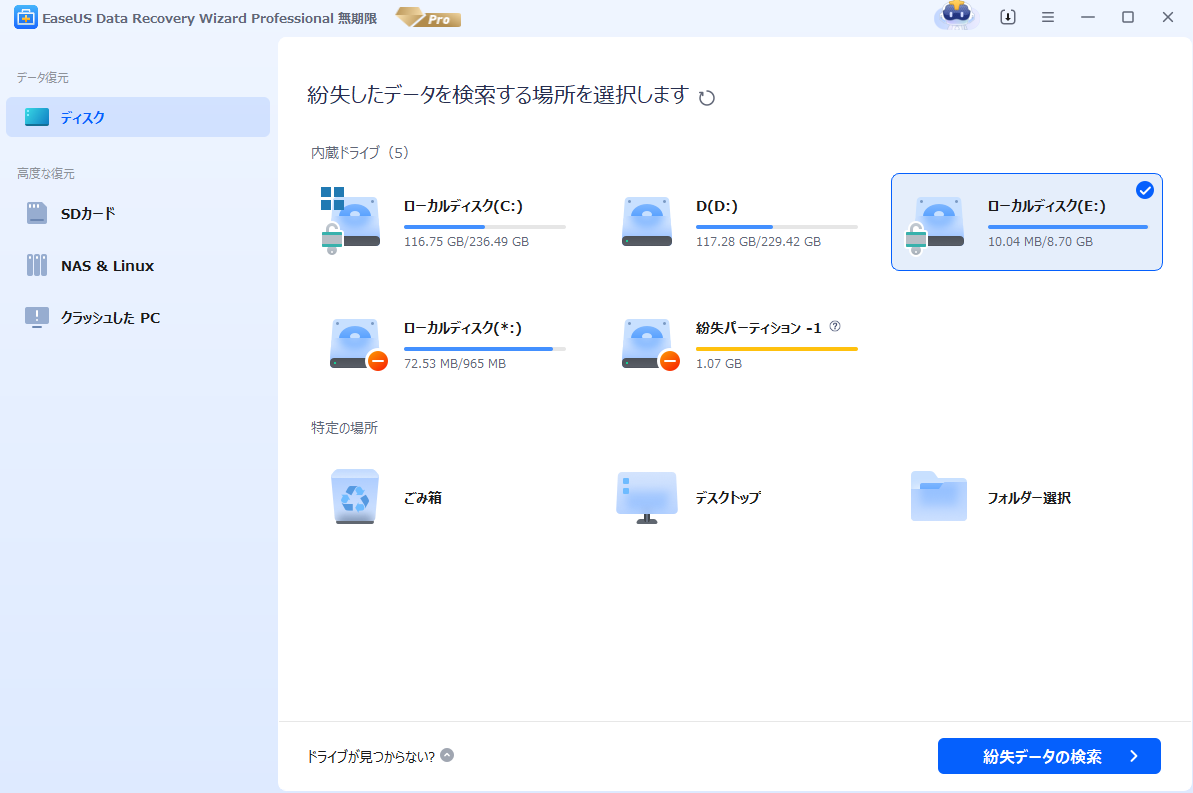
ステップ2.スキャンは実行されます。削除されたファイルを検出してから、ドライブ全体をスキャンします。また、途中でデータの検索とプレビューができます。

ステップ3.復元したいデータを選択して、「リカバリー」をクリックします。データが再度破壊されないために、ほかの保存場所を選択してください。

東芝HDDのほか、EaseUS Data Recovery Wizard 無料版がSDカードやUSBメモリなどの記憶メディアのデータ復元にも対応しています。
東芝製ハードディスクでデータがなくなった場合、そのデータを復元する方法はたくさんあります。それらの方法の中で、こちらが一番おススメな方法はデータ復旧ソフトを使うのです。データ復旧ソフトで東芝ハードディスクのデータ復旧を行うのは、下記のメリットもあります。
上記のことから、一番推奨された東芝製のハードディスクのデータ復元方法は、データ復旧ソフトを使うこととなります。同じようなデータ紛失問題に遭った場合、本文の内容を参照しながら、データを復元しましょう。
誤って消去してしまったファイルをはじめ、様々な問題や状況でもデータを簡単に復元することができます。強力な復元エンジンで高い復元率を実現、他のソフトでは復元できないファイルも復元可能です。
もっと見るEaseus Data Recovery Wizard Freeの機能は強い。無料版が2GBの復元容量制限があるが、ほとんどのユーザーはほんの一部特定なデータ(間違って削除したフォルダとか)のみを復元したいので十分!
もっと見る...このように、フリーソフトながら、高機能かつ確実なファイル・フォルダ復活ツールとして、EASEUS Data Recovery Wizardの利用価値が高い。
もっと見る